
次の関数を使用した例で説明します。
MAX 関数
(データの中の最大値を求めるときに使用。)
このMAX 関数の説明はこちら
「=MAX(A1:D1)」←
このままだと
式の意味がよくわからないかも?
この式のセルに名前を付けると、
次のようにわかりやすくなります。
「=MAX(データ1:データ5)」
この式では
データ1~データ5の中の
最大値を求める式であることが
わかりやすく表示されています。
それでは
セルに簡単に名前を付ける方法を説明します。
1、名前を付けるセルをクリックします。
2、例えばA1をクリックすると、
左上に表示される名前ボックスに
A1と表示されます。
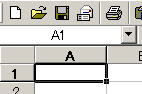
3、この名前ボックスを
クリックして
直接名前を入力します。
データ1
と入力してエンターすると、
そのセルの名前は
データ1となります。

このようにセルに名前をつけて
式を作成すると、
複雑な式もわかりやすく
後で編集するのも簡単になります。
・曜日別に合計を表示させる方法
・SUM 関数なしで一発で合計を出すエクセル活用技!
・15分や30分の単位で切り上げ切り下げする方法
・アルバイトの金額を計算!自動表示方法
・タテ/ヨコの総合計を一発で出す方法
・ローン返済額と利率から返済回数を表示する方法
・小数点以下を四捨五入で表示する方法
・支払い予定日を自動表示する方法
・エクセルで時間の引き算や計算をする方法
・書式を除き式だけ一発で貼り付けする方法
・月末が何日なのか?知るための方法
・関数を使い指定した文字のグラフを作る方法
・セルに名前を付けて計算する方法(動画付 説明)
・セルに名前を付けて計算する方法その1
・セルの入力を制限(ロックや保護)する方法
・式の中に文字を入れてもエラーにならない方法
・数式の参照元を矢印で表示させる方法
・土日、祭日を除いた勤務日数の計算方法 (関数活用)
・計算式の範囲指定を名前指定に変更する方法
・ダブルクリックでエクセルの式をコピペする方法
